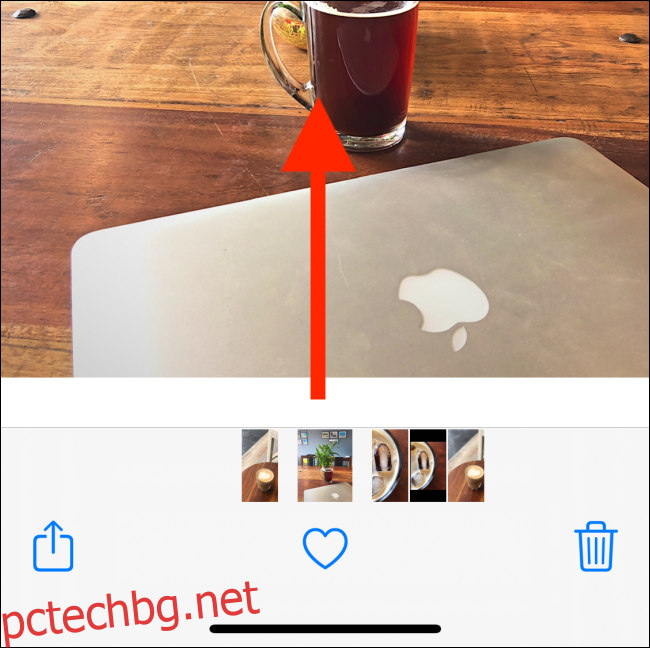Един запален потребител на iPhone и iPad се оказва с хиляди снимки в библиотеката си. Ако не искате да организирате изображения в албуми, можете да използвате функцията за надписи, въведена в iOS 14 и iPadOS 14, за да опишете снимка или видеоклип на вашия iPhone и iPad.
След като добавите надпис към снимка или видеоклип, той се индексира от приложението Photos и можете да търсите ключовите думи по-късно. Въпреки че приложението Photos има автоматична търсачка за снимки, то не е много конкретно или надеждно. С помощта на надписи можете да поемете контрола върху снимките, които знаете, че бихте искали да търсите по-късно.
Приложението Photos автоматично групира едни и същи надписи, така че можете да използвате тази функция като импровизирана система за маркиране. Можете да дадете един и същ надпис от една дума на няколко снимки, за да ги намерите бързо заедно.
Отворете приложението „Снимки“ на вашия iPhone или iPad и отидете до снимката, към която искате да добавите надпис. След това плъзнете нагоре върху снимката, за да изложите допълнителни опции.
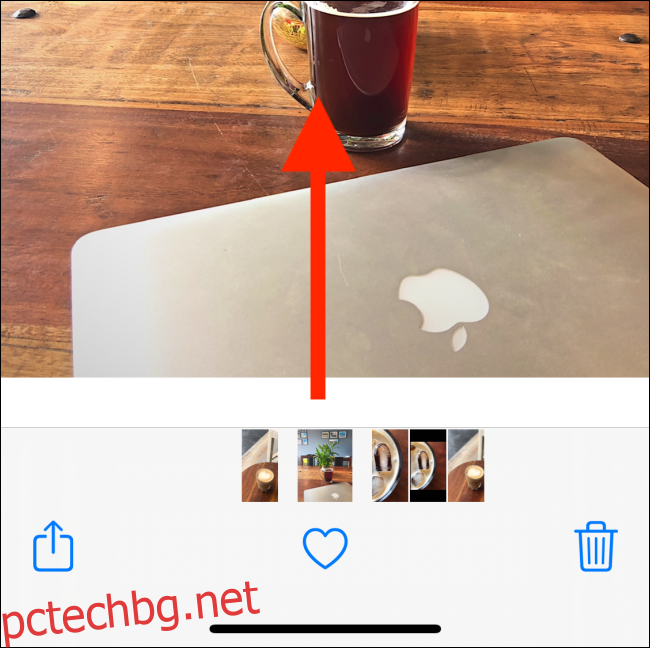
Това ще ви покаже информация за снимката, включително къде е направено изображението. Точно под снимката докоснете празната текстова област с надпис „Добавяне на надпис“.
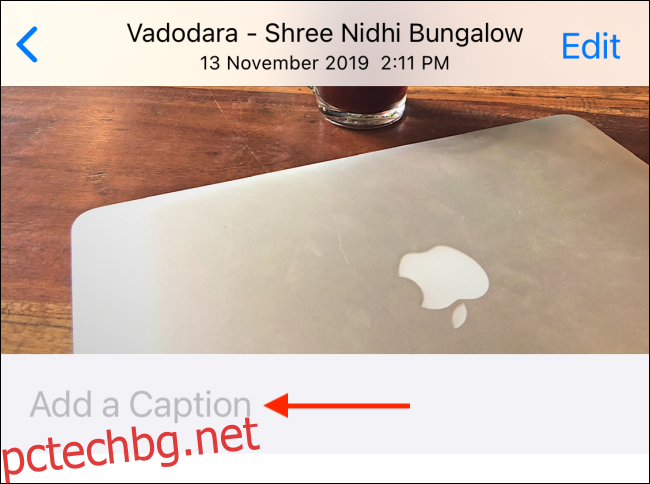
Тук напишете своя надпис. Докоснете бутона „Готово“, който се намира в горния десен ъгъл.
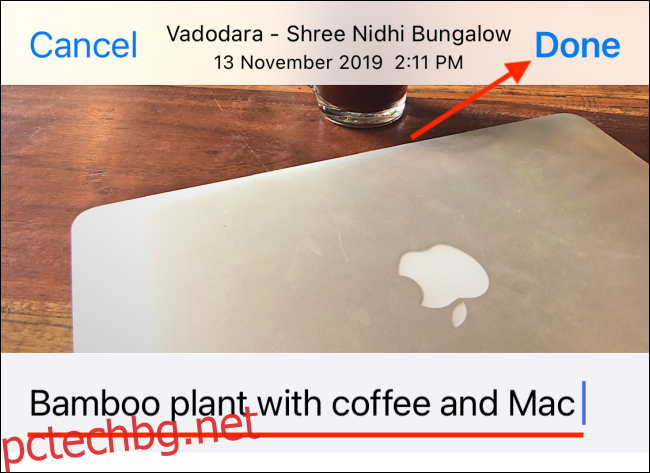
Можете да повторите процеса за всички снимки и видеоклипове, към които искате да добавите надпис. Можете също да се върнете тук по всяко време, за да редактирате надписа.
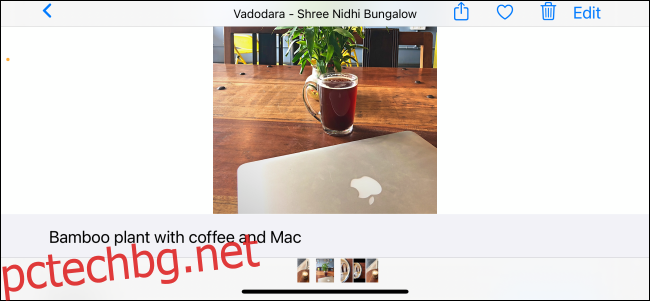
Приложението Photos сега ще започне да индексира надписа. За да намерите снимка или видеоклип въз основа на надпис, отидете в раздела „Търсене“ и след това докоснете лентата „Търсене“ в горната част и въведете дума или фраза от един от надписите си.
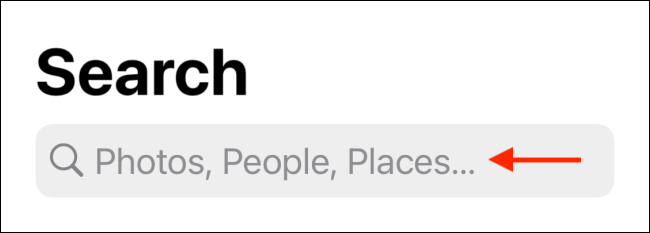
Сега превъртете до края на страницата. Тук ще намерите раздел „Надписи“. Изберете надпис, за да видите свързаните с него снимки.
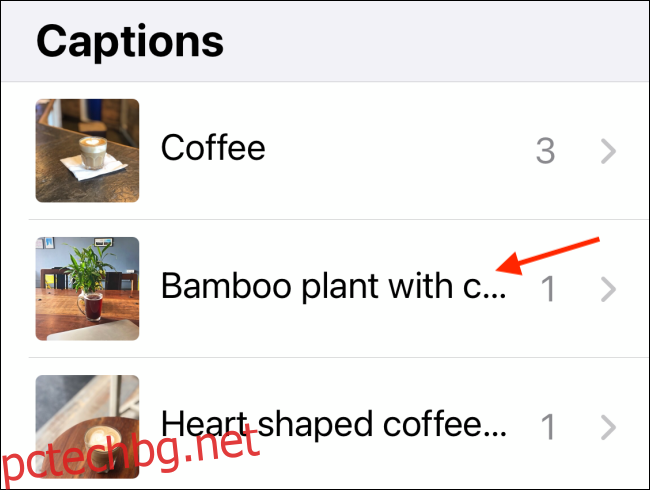
Ако имате няколко снимки или видеоклипове, ще видите един и същ надпис, ще видите броя на снимките в десния край. Докоснете надписа, за да видите всички снимки и/или видеоклипове.
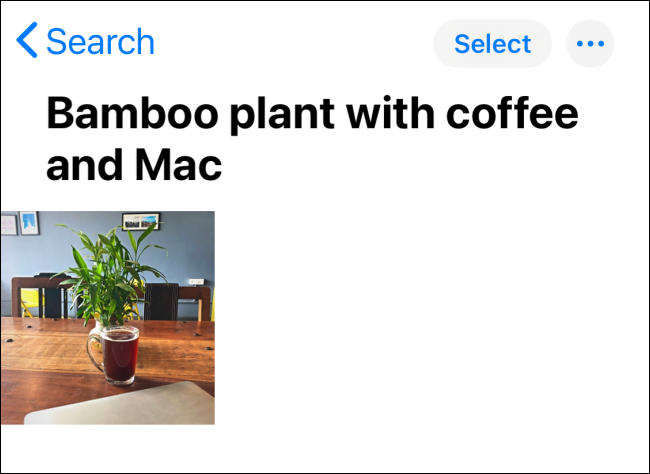
Когато споделяте снимка или видео с помощта на AirDrop или iCloud, приложението Photos автоматично споделя и надписа. Можете да деактивирате това от листа за споделяне. Докоснете бутона „Споделяне“, за да стигнете до листа за споделяне.
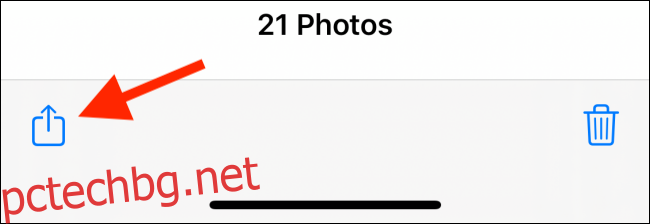
Изберете бутона „Опции“ отгоре.
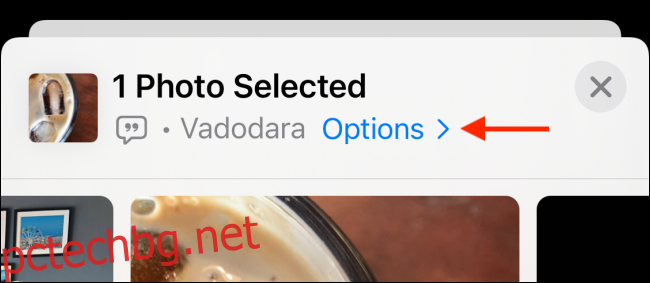
Тук докоснете превключвателя до опцията „Надписи“, за да деактивирате споделянето на снимки с надписи.
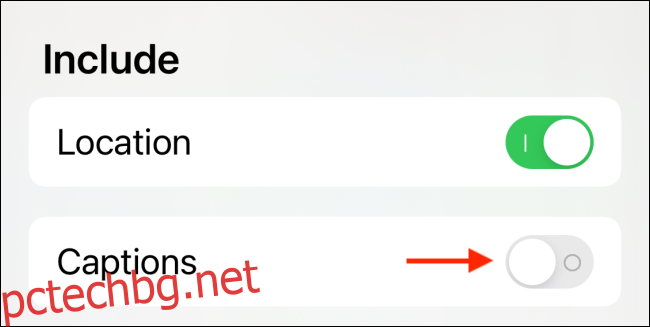
Не сте сигурни какво да правите със снимките на вашия iPhone? Ето най-добрите начини за споделяне на снимки и видеоклипове от вашия iPhone.